【教程】uni-app iOS打包解决profile文件与私钥证书不匹配问题
摘要
当在uni-app中进行iOS打包时,有时会遇到profile文件与私钥证书不匹配的问题。本文将介绍如何解决这一问题,以及相关的技术细节和操作步骤。
引言
在uni-app开发过程中,iOS打包是一个常见的操作。然而,有时会出现profile文件与私钥证书不匹配的错误提示,导致打包失败。为了解决这一问题,我们需要重新生成Profiles文件或重新下载Profiles文件,并且在每次重新生成开发证书/上架证书后也需要重新生成profile文件。除此之外,本文还介绍了使用appuploader工具进行安装测试的方法,以及借助该工具简化iOS应用上架步骤的操作。
正文
在uni-app中进行iOS打包时,遇到profile文件与私钥证书不匹配的问题时,可以按照以下步骤进行处理:
步骤1:重新生成Profiles文件或重新下载Profiles文件
在遇到profile文件与私钥证书不匹配的问题时,首先尝试重新生成Profiles文件或者重新下载Profiles文件,确保文件的完整性和正确性。这通常可以解决因文件损坏或过期导致的匹配问题。
步骤2:重新生成开发证书/上架证书
每当重新生成开发证书或上架证书时,都需要相应地重新生成profile文件。这样可以确保证书和profile文件的匹配,避免出现不匹配的错误。
除了以上方法外,开发者还可以借助appuploader工具进行安装测试。该工具可以通过扫码的方式将APP安装到手机上,同时提供了证书制作、描述文件制作、App提交和安装测试等功能,极大地简化了iOS应用上架的步骤。
下面展示了如何使用appuploader工具进行安装测试:
一.安装测试
在打开 AppUploader 工具后,进入“安装测试”界面
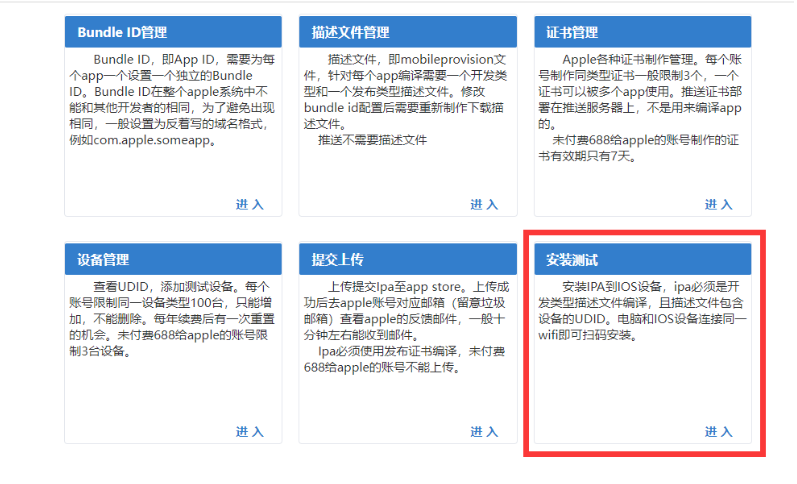
二、选择 IPA 文件
在进入"安装测试"页面后,我们需要选择一个符合要求的 IPA 文件进行上传。注意,选择的 IPA 文件必须是由开发类型描述文件编译生成的,并且描述文件中包含设备的 UDID。
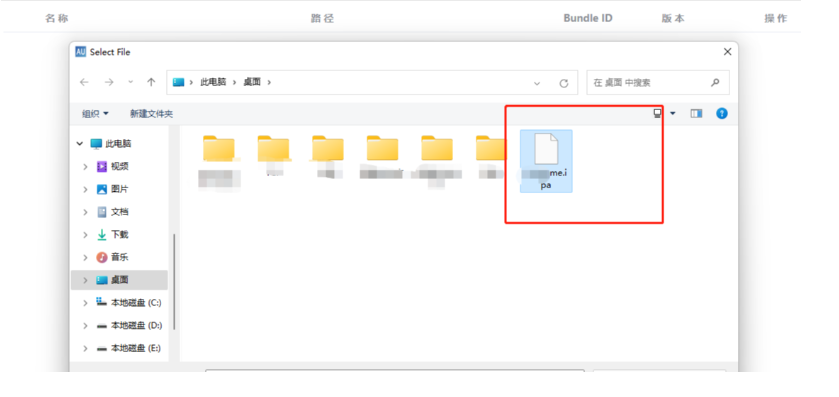
三. 安装测试
在选择完 IPA 文件后,我们可以使用两种常见的安装测试方式:USB 和扫码。
USB 安装
对于未支付苹果开发者费用的用户,可以选择 USB 安装的方式。首先,将手机连接到电脑上,并确保已打开开发者模式。如果还没有下载 iTunes,可以根据页面上的提示进行下载。连接成功后,选择相应的设备,然后点击"安装"按钮,即可开始安装测试过程。
扫码安装
对于已经支付了苹果开发者费用的用户,可以选择扫码安装的方式。在上传完 IPA 文件后,点击"生成二维码"按钮,然后使用手机扫描生成的二维码即可进行安装测试。
需要注意的是,无论使用哪种安装测试方式,都需要确保设备的 UDID 已经添加到描述文件中,否则无法进行安装测试。
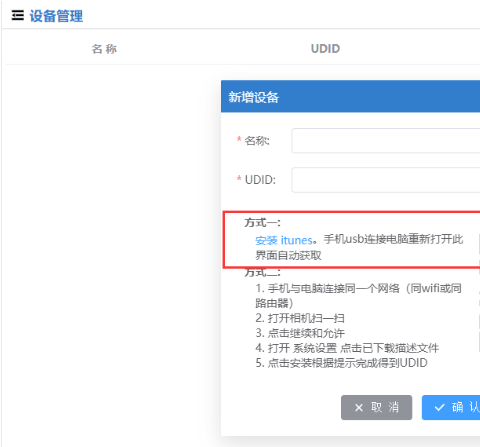
下图展示了appuploader工具界面:
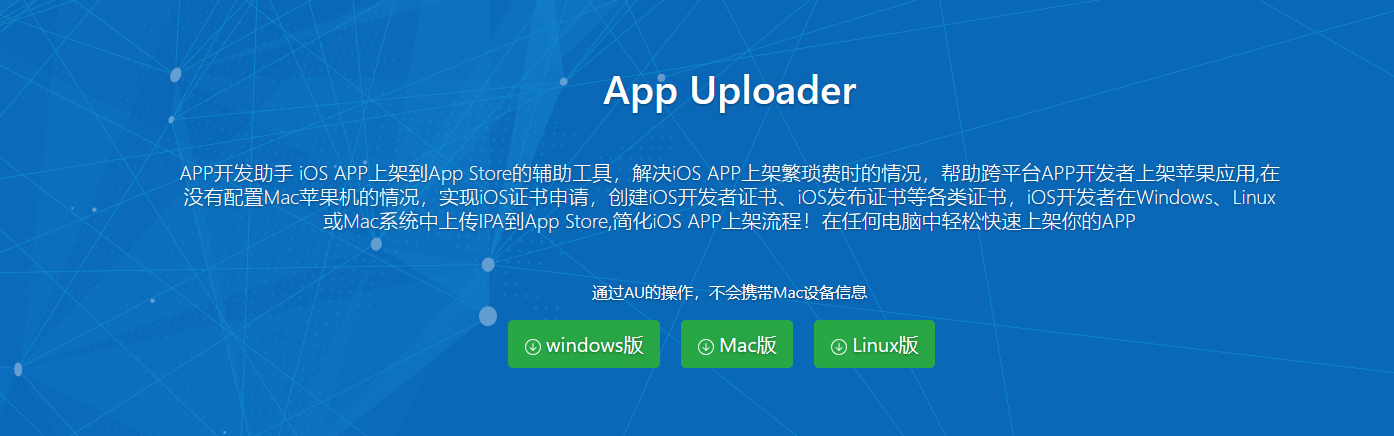
总结
本文介绍了在uni-app中解决iOS打包时出现profile文件与私钥证书不匹配的问题的方法。通过重新生成Profiles文件、重新生成开发证书/上架证书以及借助appuploader工具进行安装测试,可以有效解决问题并简化iOS应用上架的操作步骤。
原文地址:https://blog.csdn.net/m0_74760716/article/details/136509982
免责声明:本站文章内容转载自网络资源,如本站内容侵犯了原著者的合法权益,可联系本站删除。更多内容请关注自学内容网(zxcms.com)!
